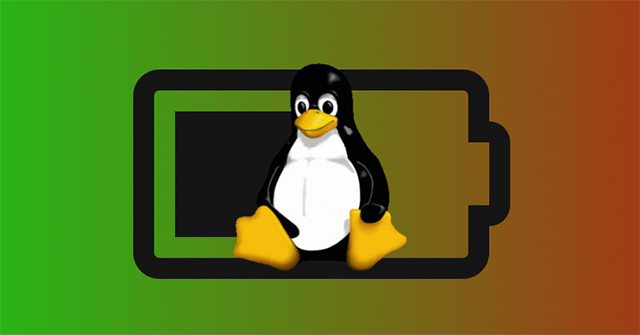Trước đây việc quản lý pin trên máy tính xách tay chạy Linux khá phức tạp. Trong nhiều năm, Linux “nổi tiếng” trong việc quản lý tuổi thọ pin không hiệu quả. Một phần là do một lượng lớn công việc được thực hiện trên Linux là phục vụ cho các máy chủ. Một phần do nó không thể đoán được cấu hình người dùng thiết lập. Bạn đang chạy Plasma trên Gentoo và biên dịch phần mềm từ đầu? Vậy hãy nói lời tạm biệt với tuổi thọ pin.
Dù thiết lập máy tính xách tay của bạn như thế nào thì cách tốt nhất để sử dụng máy tính mà không bị gián đoạn do pin hết là theo dõi nó. Bạn càng hiểu pin máy tính xách tay, bạn càng kiểm soát nó được nhiều hơn.
Có một số tùy chọn tuyệt vời để theo dõi việc sử dụng pin của máy tính xách tay. Bài viết này sẽ hướng dẫn các bạn cách kiểm tra tình trạng pin laptop trên Linux.
Trình theo dõi pin máy tính xách tay mặc định
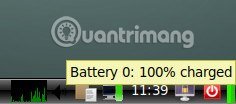
Mỗi môi trường máy tính để bàn đi kèm với applet theo dõi pin của riêng nó. Khi cài đặt Linux trên máy tính xách tay, những applet này thường được cấu hình và hiển thị mặc định.
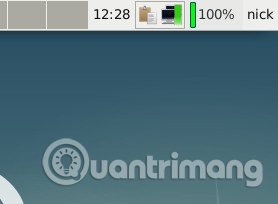
Trên môi trường máy tính để bàn tối kém hơn, applet đó có lẽ chỉ là một thước đo cập nhật để hiển thị mức pin hiện tại. Trên các môi trường máy tính để bàn mạnh mẽ như GNOME, bạn cũng sẽ nhận được các cập nhật thông báo khi pin đang sạc và khi nó sắp hết pin.
Những trình theo dõi mặc định này là hàng “phòng thủ” đầu tiên của bạn. Hãy theo dõi và đảm bảo bạn không ở vùng nguy hiểm.
Sử dụng công cụ Battery Monitor
Khi muốn kiểm soát nhiều hơn thông báo tình trạng pin, có một chương trình bổ sung bạn có thể cài đặt để nhận nhiều kiểm soát chi tiết hơn về thông báo mức sử dụng pin. Battery Monitor không có sẵn trên bất kỳ bản phân phối nào, nhưng rất dễ cài đặt và sử dụng.
Cài đặt Battery Monitor
Đầu tiên, cài đặt các dependence
sudo apt install build-essential python3 python3-gi libnotify-dev acpi
Sau đó, tải xuống phiên bản mới nhất.
cd Downloads wget https://github.com/maateen/battery-monitor/archive/master.zip
Giải nén nó và cd vào thư mục kết quả.
unzip master.zip cd battery-monitor-master
Cuối cùng, cài đặt ứng dụng.
sudo make install
Cài đặt
Bây giờ bạn có quyền truy cập vào cả Battery Monitor và cài đặt của nó thông qua môi trường máy tính để bàn.
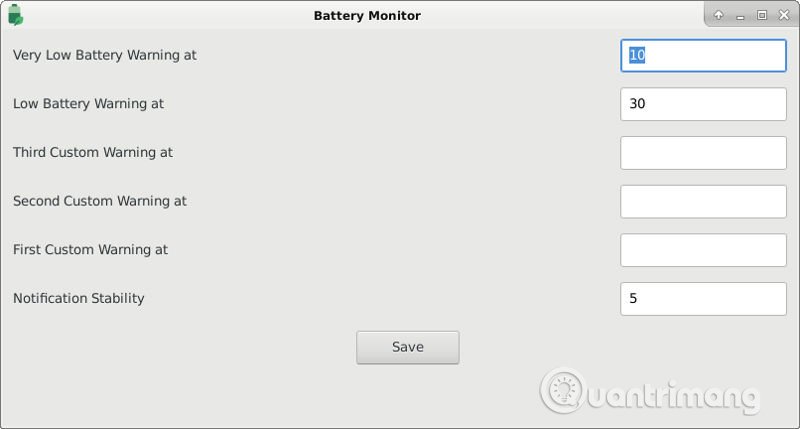
Cửa sổ Settings không có nhiều thứ và không phức tạp lắm. Nó chỉ cho phép bạn chỉ định mức pin nhận thông báo. Tất cả các con số ở đây đều được tính theo phần trăm, bạn có thể thiết lập bao nhiêu thông báo tùy thích.
Thông báo
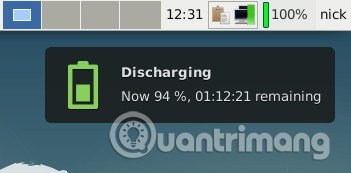
Như bạn có thể thấy, Battery Monitor sẽ gửi thông báo bất cứ khi nào bạn rút ổ cắm ra, ngoài cảnh báo bạn đã thiết lập.
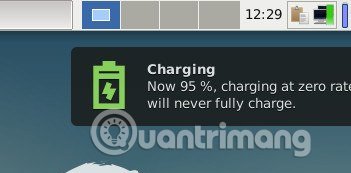
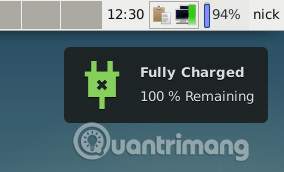
Nó cũng sẽ gửi thông báo bất cứ khi nào máy tính của bạn đang sạc và khi được sạc đầy.
Công cụ GNOME Power Statistics
Nếu đang chạy máy tính để bàn GNOME, bạn đã có một tiện ích tốt khác để theo dõi việc sử dụng năng lượng và hiển thị nó dưới dạng biểu đồ. Tiện ích đó là GNOME Power Statistics. Nếu bạn không sử dụng GNOME, bạn có thể dễ dàng cài đặt nó.
sudo apt install gnome-power-manager
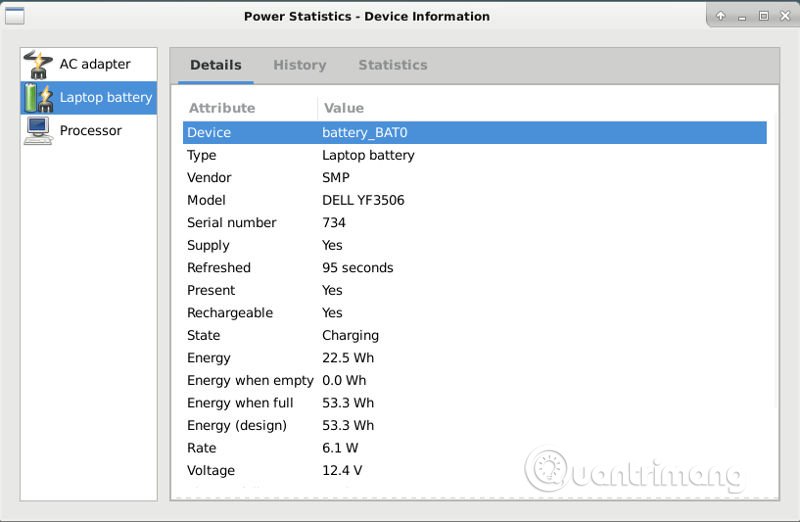
Khi mở GNOME Power Statistics, bạn sẽ thấy một danh sách các thiết bị ở bên trái của cửa sổ, chọn pin của bạn. Ban đầu, bạn sẽ thấy một loạt thông tin về pin, một số hữu ích, nhưng hầu hết các thông tin này bạn chưa cần ngay bây giờ.
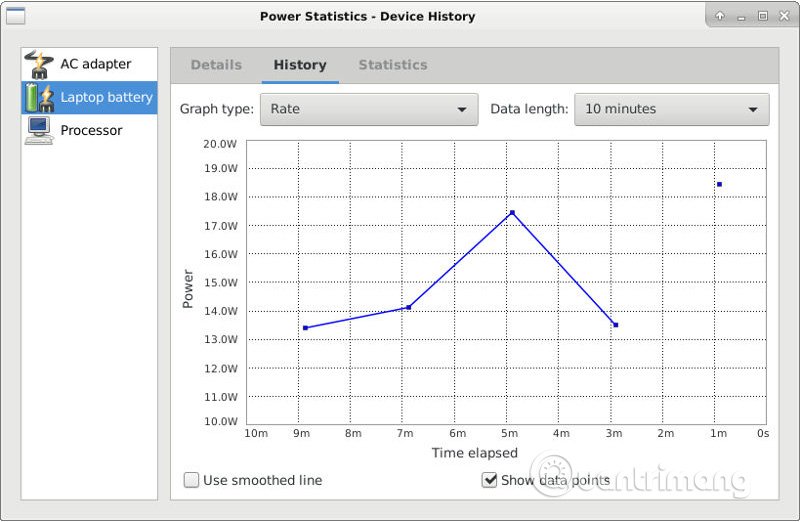
Click vào tab “History“, để biết thông tin về cách máy tính xử lý pin như thế nào. Đầu tiên, thiết lập độ dài thời gian cần thiết. Nếu bạn vừa cài đặt trình quản lý năng lượng, bạn cần phải làm việc trong 10 phút để nó có đủ thời gian thu thập dữ liệu.
Kiểm tra các biểu đồ khác nhau, bạn sẽ thấy những thứ như tỷ lệ giữa sạc và xả sạc. Ngoài ra, bạn cũng nhận được thông tin về thời gian sử dụng pin và thời gian cần thiết để sạc đầy.
Công cụ PowerTop
Thật tốt khi biết được chương trình nào đang sử dụng pin nhiều nhất trên hệ thống của bạn. Một số tiến trình có thể giết pin của bạn mà bạn không biết, có thể đó là những thứ bạn không sử dụng.
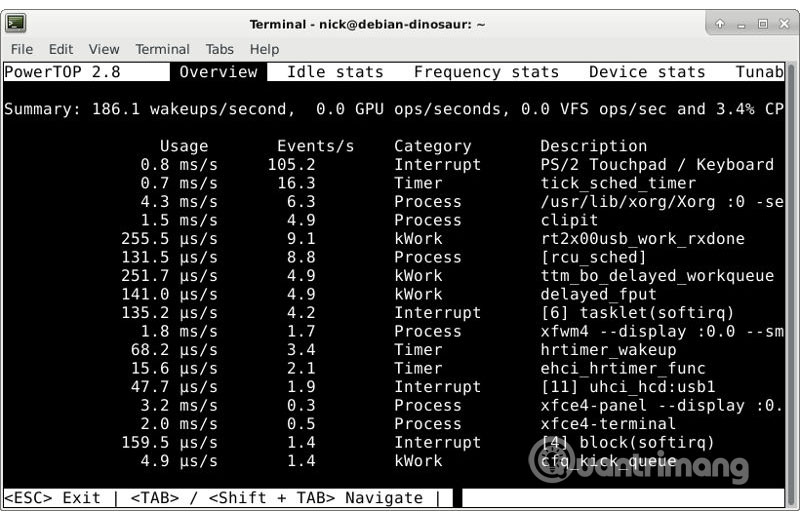
Hầu hết người dùng Linux đã quen thuộc với Top, tiện ích theo dõi các ứng dụng sử dụng tài nguyên hệ thống nhiều nhất. Có một tiện ích giống như Top giám sát việc sử dụng pin gọi là PowerTop. PowerTop có thể đã được cài đặt trên hệ thống của bạn, nhưng nếu chưa bạn có thể cài đặt nó dễ dàng.
sudo apt install powertop
Sau đó, chỉ cần chạy PowerTop để xem tiến trình nào là “kẻ phạm tội” tồi tệ nhất
sudo powertop
Giống như Top, nó sẽ liệt kê các tiến trình theo lượng năng lượng sử dụng. Bạn có thể xem nếu có thứ gì bạn có thể đóng hoặc giết trên hệ thống. Nếu không muốn xem tên PowerTop, bạn có thể xuất đầu ra vào file HTML và mở trong trình duyệt để xem báo cáo được biên dịch chi tiết hơn.
sudo powertop --html=report.html
Hy vọng với những công cụ này, bạn có thể hiểu hơn việc sử dụng pin trên laptop của mình. Lưu ý, không có công cụ nào là hoàn hảo, do vậy sử dụng kết hợp những công cụ này là tốt nhất. Nếu bạn nhận thấy máy tính của mình đang xả pin nhanh, nên xem xét sử dụng môi trường để bàn nhẹ hơn hoặc thiết lập cài đặt khác cho GPU. Giống như hầu hết các thiết bị di động, màn hình và đồ họa là nơi ngốn pin nhiều nhất trên máy tính xách tay.
Xem thêm: